WinNTSetup是一款官方提供的硬盘安装系统工具,支持从pe和本地安装系统,支持所有微软开发的系统!包括xp、win7、win8、win8.1、win10等这些系统!本文介绍如何利用WinNTSetup安装win10系统!
WinNTSetup v3.7.7 中文绿色版:https://www.doudouxitong.com/tools/zhuangji//2015/0329/7488.html
利用WinNTSetup安装win10系统方法步骤
win10系统下载:https://www.doudouxitong.com/win10/
1、首先下载最新的Win10系统ISO镜像,然后在Win8.1系统中可以直接在下载的ISO镜像文件上点击右键,选择“装载”;如果是在WinPE或者WinXP、Win7系统下,则需要使用虚拟光驱工具加载ISO镜像;或者你也可以不使用虚拟光驱,直接把ISO镜像文件解压即可。
2、然后运行WinNTSetup,软件界面如图:
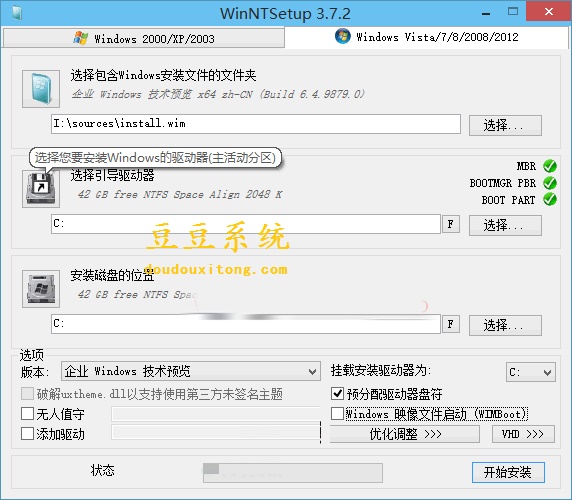
3、首先定位install.wim文件的位置,在虚拟光驱加载或者解压的Win10 ISO镜像的sources目录下即可找到install.wim文件;
4、然后设置引导磁盘和安装磁盘的位置,一般你准备把Windows10安装到哪个磁盘,就设置为哪个盘就可以了。
豆豆系统温馨提示:如果你对某个设置项不懂的话,可以把鼠标移动到上面,会弹出提示信息的(如上图中对引导驱动器的提示)
5、然后注意右下角的两个选项,一个是“挂载安装驱动器为”,默认已经勾选,选择你准备安装Windows10的盘符;另一个是“预分配驱动器盘符”,这个一定要勾选,否则安装系统后会出现盘符错乱的问题。
6、点击“优化调整”按钮还可以打开系统优化设置界面。如图:
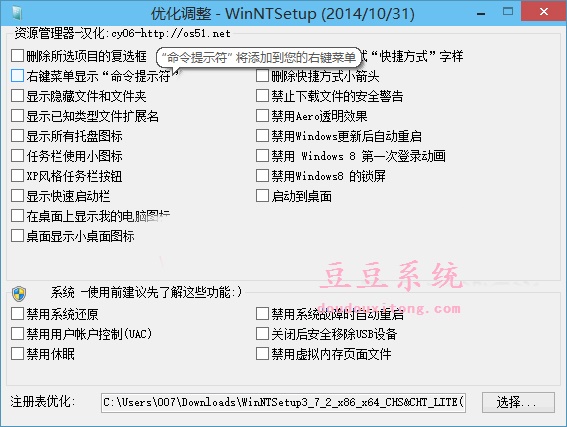
7、在这里可以提前对Win10系统进行一些优化设置,系统安装完成后即已对系做好了优化设置,根据自己的需要勾选相应的选项即可。
8、最后点击“开始安装”,这时会弹出“都准备好了吗?”窗口。如图:
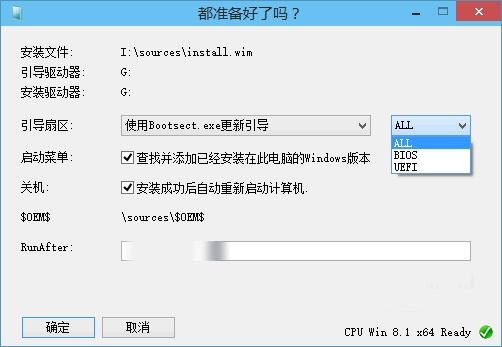
9、选择“使用Bootsect.exe更新引导”,支持BIOS和UEFI;如果想要与电脑上现在已有的系统组建成双系统或多系统,则需要勾选“查找并添加已经安装在此电脑的Windows版本”;建议勾选“安装成功后自动重新启动计算机”。
10、最后点击“确定”,WinNTSetup就开始部署Windows映像了。如图:
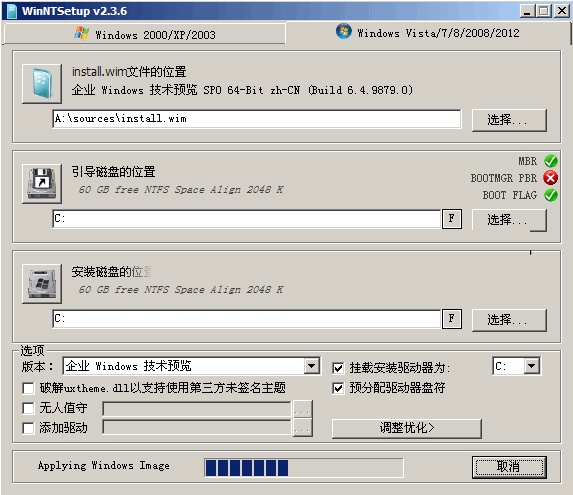
11、过程有些漫长,等待进度到头,就会弹出提示窗口“这个阶段的安装完成。重新启动后,Sysprep部署阶段将开始”。如图:

12、然后重新启动电脑,就会进入Windows10安装设置过程了。首先显示熟悉的蓝色Windows徽标,然后显示“正在准备设备”。如图:
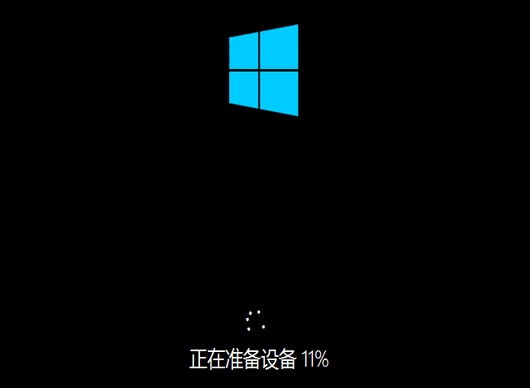
13、准备设备完成之后就会显示“准备就绪”,之后就会进入大家安装Windows8和Windows10都很熟悉的“设置”界面。如图:
14、再之后的安装设置步骤就和其它的安装方法一样一样的了,这里就不再赘述。
使用WinNTSetup安装win10系统的方法步骤就全部介绍完了,非常简单,同时WinNTSetup支持破解系统主题文件,这样就可以支持第三方主题文件安装!